Selamat Sore ..
Pada sore hari ini saya akan membagikan sebuah tutorial untuk melakukan coloring pada gambar menggunakan Adobe Photoshop. Sedikit trivia Adobe Photoshop merupakan software yang dibuat oleh perusahaan Adobe yang berfungsi sebagai editing gambar. OK kembali ke topik, maksud dari coloring gambar adalah kita bisa merubah warna original gambar tersebut sesuai keinginan kita, pada tutorial ini saya menggunakan Adobe Photoshop CS6. Berikut saya akan sajikan tutorialnya :
1. Pertama buka Software Adobe Photoshop. Disini saya menggunakan Adobe Photoshop CS6.
2. Jika Adobe Photoshop sudah terbuka klik menu File => Open
3. Pilih gambar yang akan di coloring, misal :
4. Setelah gambar tersebut dipilih, seleksilah bagian gambar tersebut yang akan di coloring, menyeleksi gambar bisa menggunakan tool : Polygonal Lasso Tool, Lasso Tool, Magnetic Lasso Tool, Quick Selection Tool, Magic Wand Tool dll. Tool-tool tersebut dapat anda jumpai di bagian kiri. Disini saya menyeleksi menggunakan Quick Selection Tool.
5. Setelah gambar terseleksi klik menu Image => Mode => 16 Bits/Channel
6. Setelah gambar telah di rubah mode menjadi 16 Bits/Channel, klik menu Layer => New Adjusment Layer => Hue/Saturation.
7. Lalu beri nama Hue/Saturation tersebut.
8. Setelah memberi nama pada Hue/Saturation maka akan muncul pop properties untuk mengatur warna pada bagian yang terseleksi tersebut. Sedikit penjelasan, Hue untuk mengatur warna, Saturation untuk mengatur jelas tidaknya warna, Lightness untuk mengatur cerah warna.
9. Setalah anda mengatur Hue/Saturation maka bagian gambar yang terseleksi tadi akan berubah warna misal menjadi seperti ini :
10. Jika gambar yang telah anda coloring sudah jadi silahkan di save dengan klik menu File => Save atau bisa juga menggunakan CTRL + S.
Mungkin itu saja yang bisa saya sampaikan di tutorial ini semoga bisa bermanfaat bagi kalian semua
Wasalamu'alaikum wr wb





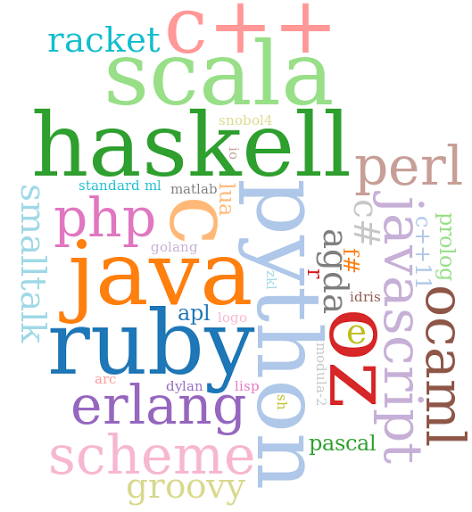
0 komentar